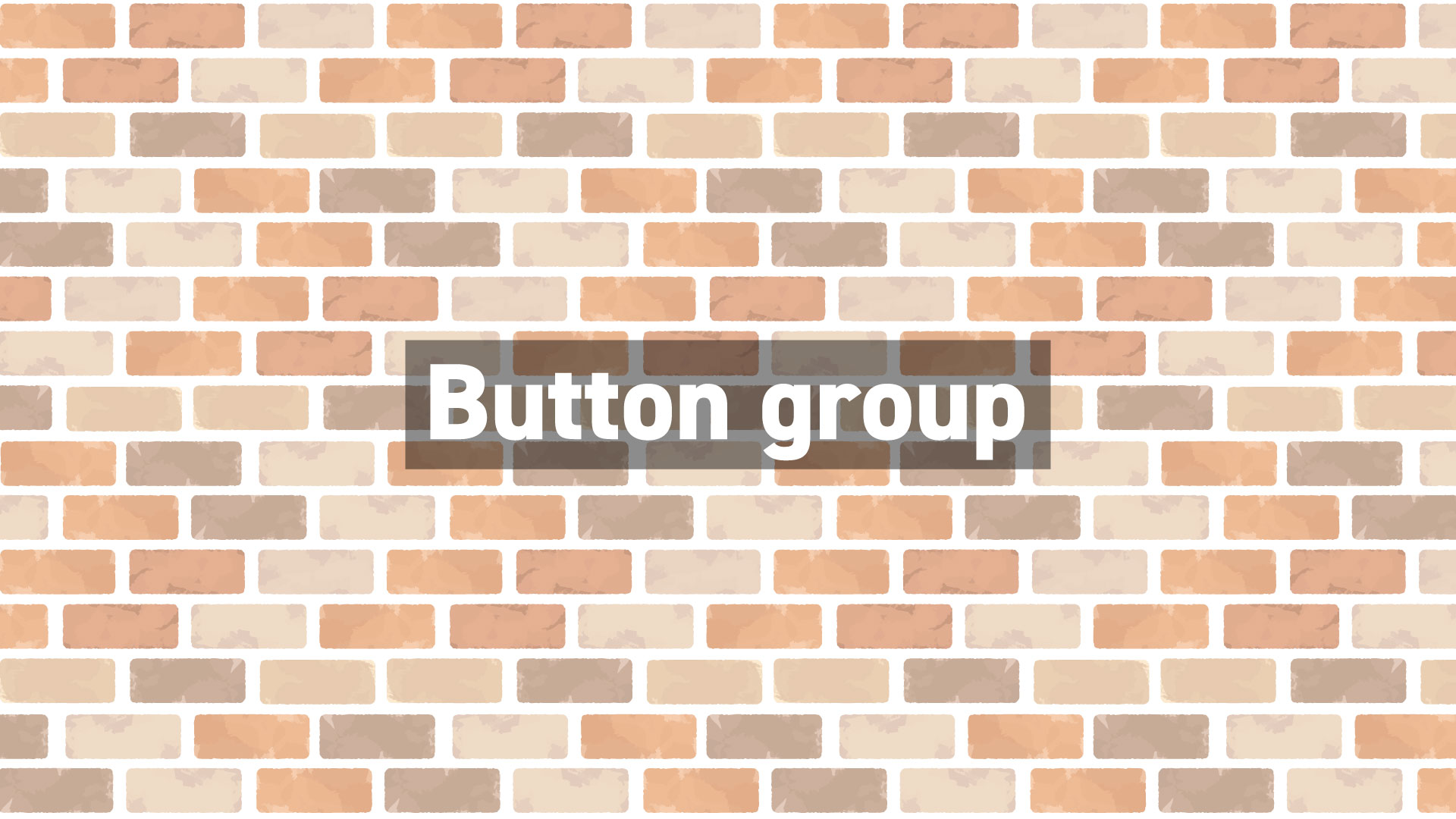タナビーの高梨です。
今回はGetwidのButton Gorupブロックに関する設定を解説していきます。
全般設定については こちらをご覧ください。
Button Group概要

Button Groupブロックとは、公式ページからの引用では、
複数のコールトゥアクションボタンをスタイルと調和させて追加し、ボタンセット全体の幅、整列、方向を同時に更新
公式ページ(翻訳 by DeepL先生)
だそうです。
デフォルトのボタンと何が違うのでしょう。
どういった設定があるのでしょうか。
さっそく見ていきましょう!
ブロックの設定

Settings
Horizontal space bettween buttons:このブロックはボタンを複数配置するブロックになっており、ボタンとボタンの横方向の間隔を「Default」「Small」「Medium」「Normal」「Large」「None」から選択します。下記にあるDirectionを「Vertical」にすると、縦方向の間隔になります。
Desktopタブ
Holizontal Alignment:PCでの横方向の表示位置を「Left」「Center」「Right」から選択します。
Direction:PCでのボタンの並びを「Holizontal(横方向)」「Vertical(縦方向)」から選択します。
Button Width:PCでのボタンの横幅を「Auto」「100%」「50%」「33%」「25%」「20%」から選択します。例えば3つのボタンを横方向(Holizontal)に並べた場合、「50%」にすると2列に配置されます。
Tabletタブ
Holizontal Alignment:タブレットでの横方向の表示位置を「Left」「Center」「Right」から選択します。
Direction:タブレットでのボタンの並びを「Holizontal(横方向)」「Vertical(縦方向)」から選択します。
Button Width:タブレットでのボタンの横幅を「Auto」「100%」「50%」「33%」「25%」「20%」から選択します。例えば3つのボタンを横方向(Holizontal)に並べた場合、「50%」にすると2列に配置されます。
Mobileタブ
Holizontal Alignment:モバイルでの横方向の表示位置を「Left」「Center」「Right」から選択します。
Direction:モバイルでのボタンの並びを「Holizontal(横方向)」「Vertical(縦方向)」から選択します。
Button Width:モバイルでのボタンの横幅を「Auto」「100%」「50%」「33%」「25%」「20%」から選択します。例えば3つのボタンを横方向(Holizontal)に並べた場合、「50%」にすると2列に配置されます。
まとめ

設定個所は以上です。
意外と少ないですね。
実は配置されるボタンは普通のボタンブロックを流用しています。
ですので、ボタン自体の設定(色とか枠線設定とか)はボタンブロックのものと同じになります。